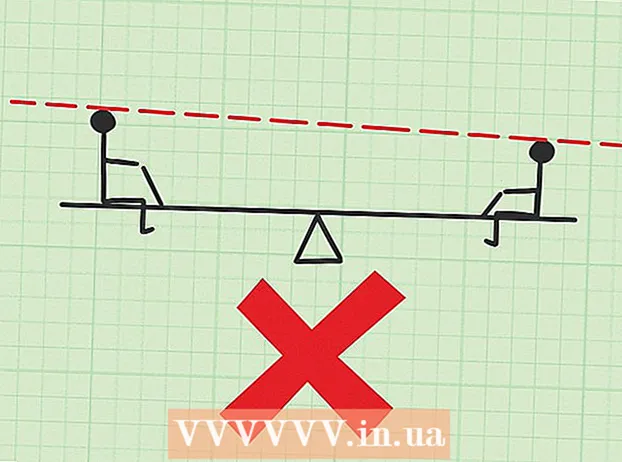Συγγραφέας:
Roger Morrison
Ημερομηνία Δημιουργίας:
27 Σεπτέμβριος 2021
Ημερομηνία Ενημέρωσης:
1 Ιούλιος 2024

Περιεχόμενο
Εάν έχετε έναν αριθμό αρχείων κειμένου στον υπολογιστή σας που θέλετε να συγχωνεύσετε, μπορείτε να το κάνετε με μια απλή εντολή στο παράθυρο εντολών. Αυτό είναι χρήσιμο για διάφορα πράγματα, συμπεριλαμβανομένων λιστών λέξεων και βιβλιοθηκών, και μπορεί να είναι χρήσιμο για περαιτέρω εκκαθάριση φακέλων.
Για να πας
 Μέσω του παραθύρου Command, μεταβείτε στον κατάλογο (φάκελος) όπου έχετε όλα τα αρχεία κειμένου (.txt) που θέλετε να συγχωνεύσετε.
Μέσω του παραθύρου Command, μεταβείτε στον κατάλογο (φάκελος) όπου έχετε όλα τα αρχεία κειμένου (.txt) που θέλετε να συγχωνεύσετε. Κάντε αριστερό κλικ σε έναν κενό χώρο στο φάκελο για να βεβαιωθείτε ότι έχετε επιλέξει τα πάντα και κρατήστε πατημένο CTRL+Βάρδια και κάντε δεξί κλικ σε έναν κενό χώρο.
Κάντε αριστερό κλικ σε έναν κενό χώρο στο φάκελο για να βεβαιωθείτε ότι έχετε επιλέξει τα πάντα και κρατήστε πατημένο CTRL+Βάρδια και κάντε δεξί κλικ σε έναν κενό χώρο. Θα δείτε την επιλογή Ανοίξτε το παράθυρο εντολών εδώκαι επιλέξτε το έτσι ώστε η γραμμή εντολών να στοχεύει αυτόματα τον κατάλογο κατά το άνοιγμα, πριν από την εκτέλεση της εντολής συγχώνευσης.
Θα δείτε την επιλογή Ανοίξτε το παράθυρο εντολών εδώκαι επιλέξτε το έτσι ώστε η γραμμή εντολών να στοχεύει αυτόματα τον κατάλογο κατά το άνοιγμα, πριν από την εκτέλεση της εντολής συγχώνευσης.- Εάν δεν βλέπετε αυτήν την επιλογή, μεταβείτε στο μενού Έναρξη και αναζητήστε το "cmd" και ανοίξτε το "cmd.exe" - Εάν χρησιμοποιείτε XP, κάντε κλικ στο Εκτέλεση και πληκτρολογήστε "cmd". Το ανοίξατε με επιτυχία και, στη συνέχεια, πληκτρολογήστε CDC: και μεταβείτε στον κατάλογο που περιέχει τα αρχεία κειμένου. Για παράδειγμα: ας υποθέσουμε ότι έχετε έναν φάκελο αρχεία στην επιφάνεια εργασίας σας και, στη συνέχεια, πληκτρολογήστε cd C: Users User Desktop αρχεία, αντικαθιστώντας το "User" με το όνομα χρήστη με το οποίο συνδεθήκατε.
 Τώρα που το παράθυρο εντολών είναι ανοιχτό και επικεντρώνεται στον κατάλογο που περιέχει τα αρχεία κειμένου, μπορούμε να εκτελέσουμε την ακόλουθη εντολή.για% f στο ( *. txt) πληκτρολογήστε "% f" output.txt Αυτή η εντολή επιλέγει όλα τα αρχεία .txt στον κατάλογο και τα εξάγει συγχωνεύεται σε ένα νέο αρχείο κειμένου που ονομάζεται output.txt, το οποίο μπορείτε να ονομάσετε όπως θέλετε.
Τώρα που το παράθυρο εντολών είναι ανοιχτό και επικεντρώνεται στον κατάλογο που περιέχει τα αρχεία κειμένου, μπορούμε να εκτελέσουμε την ακόλουθη εντολή.για% f στο ( *. txt) πληκτρολογήστε "% f" output.txt Αυτή η εντολή επιλέγει όλα τα αρχεία .txt στον κατάλογο και τα εξάγει συγχωνεύεται σε ένα νέο αρχείο κειμένου που ονομάζεται output.txt, το οποίο μπορείτε να ονομάσετε όπως θέλετε. - Εμφάνιση κάθε νέας γραμμής μετά την ανάγνωση κάθε αρχείου, επειδή κάθε νέο αρχείο που προστίθεται στο συγχωνευμένο αρχείο θα ξεκινήσει στο τέλος της τελευταίας τρέχουσας γραμμής.
Συμβουλές
- Είναι καλύτερο να αποθηκεύσετε το πρόσφατα συγχωνευμένο αρχείο αλλού παρά με τα αρχικά αρχεία ή να χρησιμοποιήσετε μια διαφορετική επέκταση από το .txt. Διαφορετικά, θα εμφανιστεί ένα αναδρομικό σφάλμα.
- Εάν δεν θέλετε να πληκτρολογήσετε αυτήν την εντολή μόνοι σας στο παράθυρο εντολών, μπορείτε να αντιγράψετε τον κωδικό και να κάνετε δεξί κλικ στο παράθυρο εντολών, μετά το οποίο κάνετε κλικ στο "Επικόλληση".
- Αφού ελέγξετε το αρχείο που προκύπτει και τα αρχεία κειμένου συγχωνευτούν σωστά, μπορείτε να διαγράψετε τα αρχεία κειμένου που δεν χρειάζεστε πλέον.
Προειδοποιήσεις
- Μην το δοκιμάσετε σε άλλο λειτουργικό σύστημα, όπως Linux ή Mac OS, καθώς οι εντολές και τα βήματα ενδέχεται να μην λειτουργούν ή να υποστηρίζονται από το λειτουργικό σύστημα. Εάν το κάνετε ούτως ή άλλως, το κάνετε με δική σας ευθύνη.
- Βεβαιωθείτε ότι το παράθυρο εντολών επικεντρώνεται στον συγκεκριμένο κατάλογο στον οποίο βρίσκονται τα αρχεία κειμένου, διαφορετικά μπορείτε να προσπαθήσετε να συγχωνεύσετε όλα τα αρχεία από τον σκληρό σας δίσκο, κάτι που θα μπορούσε να προκαλέσει τη διακοπή λειτουργίας του υπολογιστή σας ή να γίνει πολύ αργό.
- Όταν χρησιμοποιείτε την εντολή "cd", ο κατάλογος που προκύπτει εξαρτάται από το λειτουργικό σας σύστημα και τον συγκεκριμένο υπολογιστή.
Απαιτήσεις
- Κατά προτίμηση τα Windows XP, Vista, 7 ή 8.